Agora, por que você precisa de arco? Imagine que você está trabalhando com uma pequena rede de escritório. Usar o comando ping clássico para fazer ping de hosts para verificar sua disponibilidade é muito tentador, certo? Bem, se você estiver usando o protocolo ICMP, você está realmente executando solicitações ARP para dispositivos de sondagem na rede.
É aqui que entra a ferramenta de arco. Como o ping, arping pings de hosts de rede usando pacotes ARP da camada de rede. Este método é útil para hosts que não respondem às solicitações de ping das camadas 3 e 4.
Este artigo mostra como usar o comando arping no Linux.
Arping no Linux
Entre os administradores de rede, arping é uma ferramenta popular. No entanto, ele não vem incluído no conjunto padrão de ferramentas oferecido pelo Linux. Então, você terá que instalar o arping manualmente.
Felizmente, o arco é uma ferramenta popular. Não importa qual distro você está usando, ela deve estar disponível diretamente nos servidores de pacotes oficiais. Execute o seguinte comando de acordo com sua distro.
Para Debian / Ubuntu e derivados, o pacote net-tools é necessário para a ferramenta arp:
$ sudo apt install arping net-toolsPara Fedora e derivados:
$ sudo dnf install arpingPara openSUSE e derivados:
$ sudo zypper install arping2Usando arping
Descubra hosts
Se vários dispositivos estiverem conectados pela Ethernet, os sistemas já têm uma tabela ARP interna para comunicação pela rede. Você pode usar arping para listar as entradas na rede.
Execute o seguinte comando para fazer isso:
$ arp -a
Como você pode ver, o comando imprimirá uma lista de nomes de host, junto com seus endereços IP e MAC.
Fazer ping de hosts
Se você souber o endereço IP do dispositivo de destino, você pode simplesmente passar o endereço para arping para executar um ping ARP.
$ arping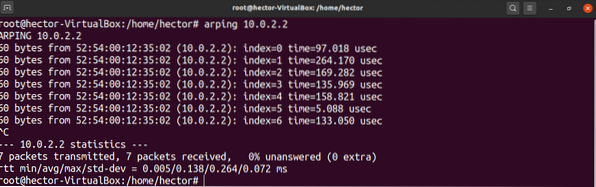
Arping também permite que você defina o número de vezes para executar ping no dispositivo de destino. Para fazer isso, use o sinalizador “-c”, seguido pelo número de pings para executar.
Uma dica rápida: se um novo dispositivo for identificado, você deve executar o seguinte comando para atualizar a tabela ARP:
Tempo limite ARP
Se o arping não puder resolver o endereço IP do alvo, isso causará um tempo limite de ARP. Para demonstrar, execute o seguinte comando. O endereço IP deve ser algo inacessível.
$ arping -c 7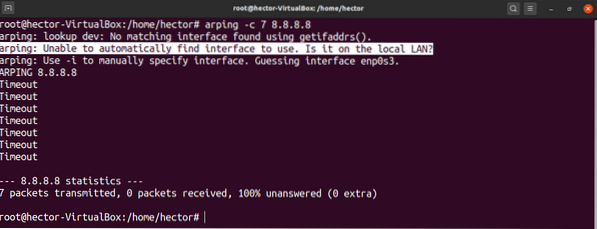
Como você pode ver, o arping irá notificá-lo se você não especificar a interface de rede. Isso ocorre porque o arping espera que você especifique a interface. Se não for especificado, o arping tenta adivinhá-lo.
Especificar interface de rede
Como você viu na seção anterior, arping prefere que você especifique a interface de rede. Isso é especialmente necessário se houver várias interfaces de rede no servidor. Arping não consegue adivinhar qual placa de rede usar.
Para evitar esse problema, podemos especificar manualmente a interface de rede para arping. Se este método for usado, o arping utilizará a interface de rede especificada em vez de fazer suposições.
Primeiro, liste todas as interfaces de rede disponíveis com o seguinte comando:
$ ip link show
Em seguida, especifique a interface de rede para arcar usando o sinalizador “-I”, conforme mostrado abaixo:
$ arping -I -c 7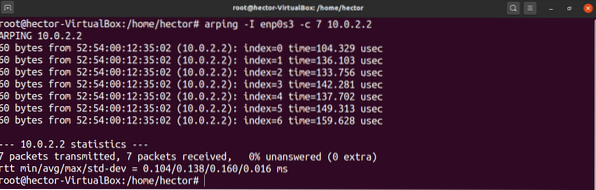
Especifique o endereço MAC de origem
Como no método anterior, também é possível especificar o endereço MAC da fonte de onde você está enviando os pacotes. Para fazer isso, use o sinalizador “-s”, seguido pelo endereço MAC que você deseja, da seguinte maneira:
$ arping -c 7 -s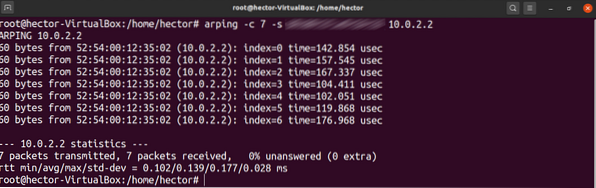
Agora, dependendo se você possui o endereço MAC, existem dois resultados:
- Se você possui o endereço MAC, você pode simplesmente ir com a bandeira “-s”.
- Se você não possui o endereço MAC, está tentando falsificá-lo. Se for esse o caso, você terá que usar o modo promíscuo. Confira mais sobre o modo promíscuo aqui. Como um rápido lembrete, este modo está configurado de forma que transmita todos os frames recebidos pela NIC.
O bom é que o arping pode ser executado no modo promíscuo. Para habilitar este modo, use o sinalizador “-p”. O comando será semelhante a este:
$ arping -c 7 -s -p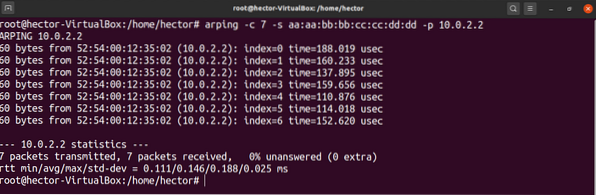
Especifique o endereço IP de origem
Outro recurso interessante do arping é a capacidade de definir o endereço IP de origem manualmente. A forma como este método funciona é semelhante à etapa anterior.
No entanto, esse método vem com seus próprios problemas. Uma vez que arping pings o dispositivo, o dispositivo irá responder de volta ao endereço IP que você definiu manualmente. Sem a propriedade desse endereço IP, o arping não receberá as respostas.
Para definir o endereço IP de origem manualmente, use o sinalizador “-S”.
$ arping -c 7 -S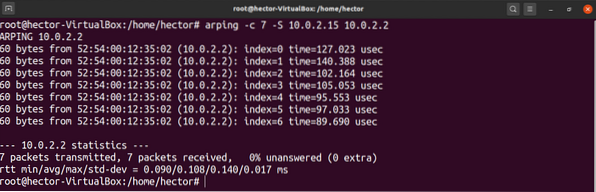
Existem outras nuances neste método. A maneira como você usa esse método depende se você é o proprietário do endereço IP:
- Se você possui o endereço IP, você está pronto para ir.
- Se você não possui o endereço IP, então você pode querer usar o modo promíscuo.
Se sua situação corresponder à segunda opção, use a sinalização “-p” para habilitar o modo promíscuo.
$ arping -c 7 -S -p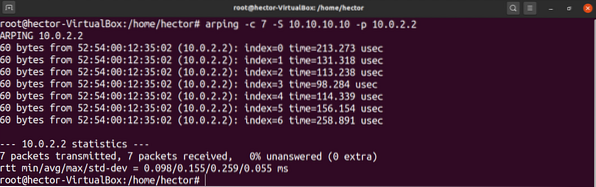
Ajuda do Arping
Embora estes sejam os comandos de arco mais comumente usados, há mais recursos que o arco oferece. Por exemplo, arping oferece uma página de ajuda rápida para documentação em tempo real:
$ arping --help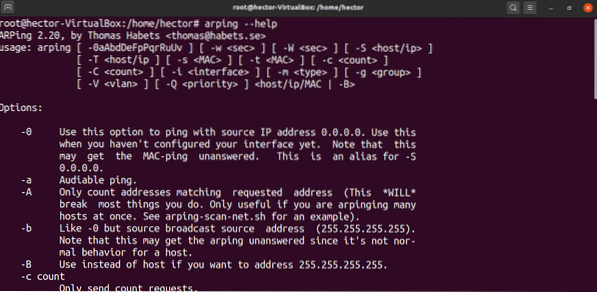
Se estiver interessado em informações detalhadas sobre os recursos de arping, você pode mergulhar mais fundo na página do manual:
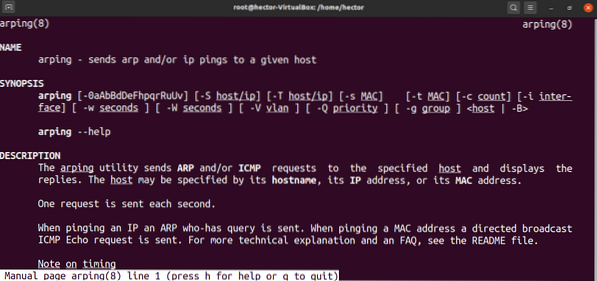
Pensamentos finais
Este tutorial cobre alguns dos métodos mais comuns de uso de arping. Você pode atualizar a tabela ARP e falsificar o endereço MAC e IP usando o modo promíscuo.
Para a rede Linux ambiciosa e administradores de sistema, este não precisa ser o lugar para parar! Confira Fierce, uma ferramenta mais avançada e cheia de recursos usada para digitalização em rede.
Computação feliz!
 Phenquestions
Phenquestions


